क्या आप कभी आईओएस में संदेशों को संपादित और भेजना चाहते हैं? जैसे जब आपने अपनी माँ को "आखिरकार आज रखा" जब आपका मतलब "भुगतान किया गया" था।
शुक्र है, iOS 16 और Apple के अन्य आगामी OS अपग्रेड के साथ, आप कर सकते हैं iMessages को संपादित करें और भेजें. मैं आपको दिखाता हूं कि आईओएस 16 डेवलपर बीटा में वर्तमान में उपलब्ध यह सुविधा कैसे काम करती है।
संदेशों को संपादित करें और भेजें
संभावित रूप से शर्मनाक या करियर समाप्त करने वाले ग्रंथों को छोड़कर, ऐसे बहुत से कारण हैं जिनकी वजह से आप संदेशों को संपादित करना या भेजना रद्द कर सकते हैं। एक बात के लिए, आप सभी को एक ही तरह से टेक्स्ट नहीं करते हैं। मैं अपनी (अद्भुत और प्यारी) पत्नी को जल्दी और बेतरतीब ढंग से पाठ करता हूं। मैं 40 वर्ष से अधिक उम्र के सभी लोगों को उचित विराम चिह्नों के साथ पूर्ण वाक्यों में पाठ करता हूं।
यहां तक कि सामाजिक नियमों के लिए एक अवधि के साथ एक पाठ को कब समाप्त करना है जटिल मनोविज्ञान सिद्धांतों को उद्घाटित करें जो एक पूरे कॉलेज व्याख्यान को भर सकते हैं।
यदि आप टेक्स्टिंग कर रहे हैं, तो गलतियाँ की जाएँगी। और कभी-कभी, आप बेहद चाहते हैं कि आप किसी संदेश को संपादित या भेज सकें।
चेतावनी: सुविधा अभी के लिए सीमित है
इन सुविधाओं का उपयोग करने के लिए, आपको (और जिस व्यक्ति को आप संदेश भेज रहे हैं) को iOS 16 चलाने की आवश्यकता है (या आईपैडओएस 16 या मैकोज़ वेंचुरा). अभी, iOS 16 केवल डेवलपर बीटा के रूप में उपलब्ध है। (अगर आप रुचि रखते है, यहां इसे स्थापित करने का तरीका बताया गया है.) आईओएस 16 सार्वजनिक बीटा जुलाई में किसी समय आएगा, सामान्य रिलीज सितंबर में प्रत्याशित है।
साथ ही, यह फीचर iMessage तक ही सीमित है। यह एसएमएस टेक्स्ट संदेशों के साथ काम नहीं करेगा, भले ही वे संदेश ऐप से भेजे गए हों। (यह फेसबुक मैसेंजर, स्नैपचैट और आरसीएस जैसे अन्य मैसेजिंग ऐप में चैट के साथ भी काम नहीं करेगा)।
संदेश भेजे जाने के बाद संपादित करें
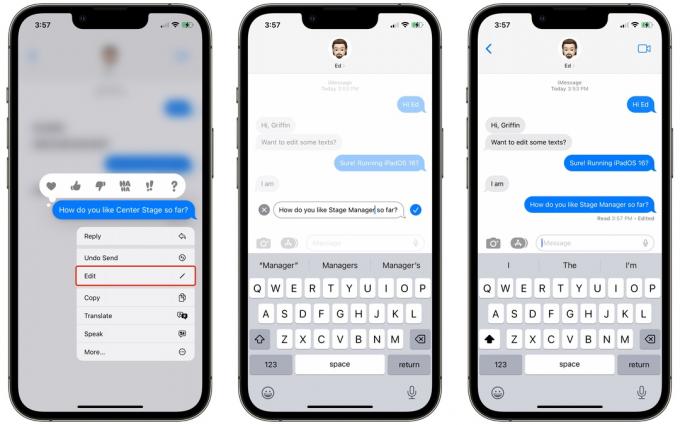
स्क्रीनशॉट: डी. ग्रिफिन जोन्स / मैक का पंथ
IPhone पर संदेश ऐप में किसी संदेश को संपादित करने के लिए, संदर्भ मेनू दिखाने के लिए उस पर टैप करके रखें। नल संपादन करना अपने परिवर्तन करने के लिए, फिर उनकी पुष्टि करने के लिए चेकमार्क पर टैप करें। आपका संदेश आपके और प्राप्तकर्ता दोनों के लिए संपादित के रूप में चिह्नित किया जाएगा।
नोट: आप किसी संदेश को भेजने के 15 मिनट के भीतर ही उसे संपादित कर सकते हैं। इसके अलावा, यदि आप iOS 15 या इससे पहले के संस्करण चलाने वाले किसी व्यक्ति को संदेश भेज रहे हैं, तो सावधान रहें - आपका फ़ोन अभी भी आपको अपना संदेश संपादित करने देगा, लेकिन संदेश नहीं होगा दूसरे व्यक्ति के फ़ोन पर संपादित दिखाएँ। इसके बजाय, iOS 16 बीटा 2 में, संदेश का दूसरा संस्करण भेजा जाएगा, जिसे "इसके लिए संपादित" लेबल के साथ पहचाना जाएगा।
चूंकि यह आईओएस 16 का केवल दूसरा बीटा है, यह सब निश्चित रूप से परिवर्तन के अधीन है। Apple iOS 16 की तरह ही संपादित संदेशों को मूल रूप से दिखाने के लिए iOS 15 को भी अपडेट कर सकता है।
एक संदेश भेजें

स्क्रीनशॉट: डी. ग्रिफिन जोन्स / मैक का पंथ
एक संदेश भेजना उसी तरह से काम करता है। iMessage भेजने के बाद, संदर्भ मेनू दिखाने के लिए टैप करके रखें, फिर टैप करें भेजें पूर्ववत करें. दूसरा व्यक्ति यह देखेगा कि आपने कोई संदेश नहीं भेजा है, लेकिन वे उस संदेश को नहीं पढ़ पाएंगे जो उसने कहा था।
यही है, जब तक कि वे iOS 15 या उससे पहले के संस्करण नहीं चला रहे हों, जैसा कि आपको चेतावनी दी जाती है: "[प्राप्तकर्ता] अभी भी iOS के पुराने संस्करणों को चलाने वाले उपकरणों पर आपका संदेश देख सकता है।"
और, संदेशों को संपादित करने की तरह ही, आपको 15 मिनट के भीतर संदेश को अनसेंड करना होगा।

स्क्रीनशॉट: डी. ग्रिफिन जोन्स / मैक का पंथ
एक और बात: आईओएस 16 में संदेशों को अपठित (या पढ़ा गया) के रूप में चिह्नित करें
संदेश ऐप को आईओएस 16 में कम से कम एक और बहुत उपयोगी सुविधा मिल रही है: आप संदेशों को अपठित, या इसके विपरीत के रूप में चिह्नित कर सकते हैं।
यदि आप एक पाठ संदेश खोलते हैं, लेकिन आपके पास प्रतिक्रिया देने का समय नहीं है (और आप यह सुनिश्चित करना चाहते हैं कि आप इसे न भूलें), तो बातचीत को अपठित के रूप में चिह्नित करने के लिए दाईं ओर स्वाइप करें। नोट: यह नहीं होगा दूसरे व्यक्ति के लिए पठन रसीद बदलें — यह केवल आपके लिए अपठित सूचना जोड़ता है।
यह दूसरे तरीके से भी काम करता है। किसी वार्तालाप को पठित के रूप में चिह्नित करने के लिए, आपको उसमें टैप करने और वापस जाने की आवश्यकता नहीं है। इसे पढ़ने के रूप में चिह्नित करने के लिए बस स्वाइप करें।
पिन किए गए संदेश को पठित या अपठित के रूप में चिह्नित करने के लिए, उस पर टैप करके रखें और इनमें से किसी एक का चयन करें अपठित के रूप में चिह्नित करें या पढ़े हुए का चिह्न संदर्भ मेनू से।
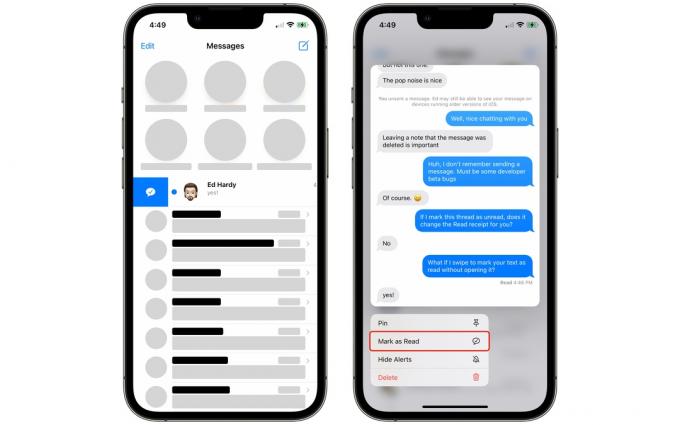
स्क्रीनशॉट: डी. ग्रिफिन जोन्स / मैक का पंथ
